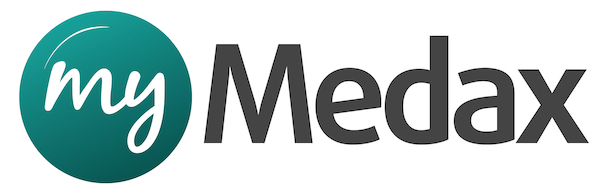myMedax Server:
- Betriebssystem:
Vorzugsweise:
- PHYSISCH installiertes Windows 10 pro oder Windows Server 2012R2-2019 (nicht bereits virtualisiert, da myMedax als virtuelles Image geliefert wird)
Nach individueller und detaillierter Absprache:
- Linux mit Unterstützung für Docker-Container (vorzugsweise Ubuntu)
- MacOS mit Unterstützung für Docker-Container
In einer Windows-Umgebung nutzen wir die Möglichkeiten der Virtualisierungsfunktionen von „Hyper-V“. Daher muss der Server, auf dem myMedax als virtuelle Maschine installiert werden soll, ein physischer Server sein. (Eine Virtualisierung innerhalb eines virtuellen Servers ist technisch nicht möglich!).
Wir benötigen Zugriff auf die Hyper-V Umgebung um dort eine eigene virtuelle myMedax-Linux-Maschine einzurichten.
Als Vorbereitung sollte durch den Kunden-Techniker die Hyper-V-Rolle zum Zeitpunkt der Installation bereits aktiviert und ein externer virtueller Switch eingerichtet sein (da hierzu ggfls. Neustarts des Host-Servers nötig sind und Verbindungsabbrüche auftreten könnten).
Bei anderen Betriebssystemen (MacOs, Linux), oder einer fehlenden Virtualisierungslösung muss das virtualisierte myMedax-Linux von Grund auf neu installiert werden. Hierzu ist vorab detaillierte Rücksprache mit der SUXEDO-Technik notwendig.
Falls keine der genannten Möglichkeiten umgesetzt werden kann, besteht die Möglichkeit, „myMedax in a Box“ zu erwerben. Es handelt sich hierbei um einen Mini-Server, der bereits vorinstalliert zur Praxis gesendet wird und als myMedax-Server im Netzwerk fungiert.
- Hardware
- Prozessor: Der physikalische Prozessor muss die Intel VT Technologie für verschachtelte Virtualisierung unterstützen und mindestens (!) 2 Kerne bieten.
- RAM: Mindestens (!) 4 GB virtueller Speicher
- Festplatte: Mindestens 50 GB (variiert aber je nach Anwendungszweck und Menge der ausgefüllten Fragebögen)
- Netzwerk: Es wird eine verkabelte Verbindung des Servers empfohlen
Alternativ kann der myMedax Server im myMedax-Rechenzentrum installiert und als SaaS (Software as a Service) betrieben werden. So wird kein eigener myMedax-Server in der Praxis benötigt; dort wird dann nur noch der myMedax-Client zur Verbindung mit dem AIS/PVS eingerichtet.
myMedax Client / GDT
(zur Anbindung an Praxissoftwaresysteme):
- Betriebssystem: Windows 10 / 11 pro, aktuelles Mac OS
- Hardware: Keine besonderen Anforderungen
- Arztinformationssysteme / Praxisverwaltungssysteme: Alle Systeme mit GDT Schnittstelle ab Version 2.1 (eingeschränkt auch 2.0), FHIR Schnittstelle, oder HL7 Schnittstelle. Bei den einzelnen Systemen sollte vorher Rücksprache mit SUXEDO erfolgen, da beispielsweise der Umfang der GDT-Schnittstelle je nach Praxissoftwaresystem variiert.
- GDT-Schnittstelle: Für ihr AIS/PVS muss eine freigeschaltete/nutzbare GDT-Schnittstelle vorhanden sein (ggfls. beim Hersteller zu lizenzieren) und technisch vorbereitet sein. Zur Einrichtung ist in der Regel eine Zusammenarbeit mit dem Techniker ihres AIS/PVS Softwareherstellers notwendig (dies kann zusätzliche Kosten verursachen)
myMedax App für Tablets:
- Betriebssystem: Mindestens Android 8 / mindestens iOS 12
- Hardware: Tablets welche eines der genannten Betriebssysteme unterstützen.
zur Installation der App sowie für App-Updates müssen iPads Zugriff zum Internet / auf den Appstore haben. Bei Android-Tablets kann ein Update alternativ zum Google Playstore auch offline über eine APK erfolgen.
- Zum Schutz der Tablets vor Missbrauch sollte durch den Kundentechniker (optional durch den myMedax-Support) ein eingeschränktes Benutzerprofil/Kiosk-Modus o.ä. eingerichtet werden, welches ausschließlich den Zugriff auf die myMedax- App erlaubt. Hinweise hierzu erhalten Sie von unserem Support. Die Einrichtung kann nicht über Fernwartung erfolgen.
myMedax im Browser
(Verwaltung und Ausfülloberfläche)
Es werden die jeweils aktuellen Versionen der gängigen Browser Google Chrome, Mozilla Firefox und Microsoft Edge unterstützt.
WLAN:
Es wird ein WLAN für die Anbindung der myMedax-Tablets benötigt. Besondere Hard- oder Softwarekomponenten sind hier nicht erforderlich.
Im Falle der Nutzung von VLANs, VPNs, Firewalls, etc. sind notwendige Routings und Freigaben so zu konfigurieren, dass die Tablets den myMedax-Server auf Port TCP 443 (https) erreichen können.
Ausfüllen außerhalb der Praxis:
Servererreichbarkeit einrichten:
Um myMedax-Fragebögen außerhalb der Praxis ausfüllen zu können, muss der myMedax-Server aus dem Internet erreichbar gemacht werden. Diese Aufgabe übernimmt der Kundentechniker.
- Einrichten eines auflösbaren FQDN (z.B. über einen DynDNS-Anbieter) und ggfls. Einrichten einer entsprechenden automatischen Aktualisierung des DynDNS in der Praxis
- Erreichbarkeit des internen myMedax-Servers aus dem Internet über den Port TCP 443 (https) sicherstellen (Routing, Port-Mapping, Firewalleinstellungen werden durch Kundentechniker eingerichtet)
- Mitteilung der von außen erreichbaren Adresse/FQDN an Suxedo, die Adresse muss bei der myMedax-Lizenzerstellung und Installation angegeben werden.
Alternativ kann der myMedax Server im myMedax-Rechenzentrum installiert und als SaaS (Software as a Service) betrieben werden. So wird kein eigener myMedax-Server in der Praxis benötigt; die Praxis benötigt vor Ort dann nur noch den myMedax Client zur Verbindung mit dem AIS/PVS.
Link an Patienten versenden:
Um dem Patienten einen Internet-Link zum Fragebogen senden zu können muss an den Arbeitsplätzen, an denen die Zuordnung von Fragebögen zu Patienten erfolgt, ein Emailprogramm funktionsbereit eingerichtet sein, da myMedax den Link für den ausfüllbaren Fragebogen an das E-Mail-Programm übergibt.
Stand: 15.02.2023